
CONTENTS
- 1 Photoshopツールパネルの概要
- 2 Photoshopのツールパネルの説明とショートカットキー
- 2.1 移動ツール アートボードツール ショートカットキー 「V」
- 2.2 長方形選択 楕円形 選択 ショートカットキー 「M」 1 行選択 1 列選択
- 2.3 なげなわツール 多角形選択 マグネット選択 ショートカットキー 「L」
- 2.4 自動選択ツール クイック選択ツール ショートカットキー 「W」
- 2.5 切り抜きツール 遠近法の切り抜きツール スライスツール スライス選択ツール ショートカットキー 「C」
- 2.6 フレームツール
- 2.7 スポイトツール カラーサンプラーツール 3Dマテリアルスポイトツール カウントツール 注釈ツール ものさしツール ショートカットキー 「I」
- 2.8 パッチツール 修復ブラシツール スポット修復ブラシツール 赤目修正ツール コンテンツに応じた移動ツール ショートカットキー 「J」
- 2.9 ブラシツール 鉛筆ツール 色の置き換えツール 混合ブラシツール ショートカットキー 「B」
- 2.10 コピースタンプツール パターンスタンプツール ショートカットキー 「S」
- 2.11 ヒストリーブラシツール アートヒストリーブラシツール ショートカットキー 「Y」
- 2.12 消しゴムツール 背景消しゴムツール マジック消しゴムツール ショートカットキー 「E」
- 2.13 グラデーションツール 塗りつぶしツール 3Dマテリアルドロップツール ショートカットキー 「G」
- 2.14 ぼかしツール シャープツール 指先ツール ショートカットキー 「O」
- 2.15 覆い焼きツール 焼き込みツール ショートカットキー 「O」 スポンジツール
- 2.16 ペンツール フリーフォームペンツール 曲線ペンツール アンカーポイントの追加 アンカーポイントの削除 アンカーポイントの切り替え ショートカットキー 「P」
- 2.17 横書き文字ツール 縦書き文字ツール 縦書き文字マスクツール 横書き文字マスクツール ショートカットキー 「T」
- 2.18 パスコンポーネント選択ツール パス選択ツール ショートカットキー 「A」
- 2.19 長方形ツール 角丸長方形ツール 楕円形ツール 多角形ツール ラインツール カスタムシェイプツール ショートカットキー 「U」
- 2.20 手のひらツール「H」 回転ビューツール「R」 ズームツール「Z」
- 2.21 描画色/背景色を初期設定に戻す「D」 描画色/背景色を入れ替える「X」 クイックマスクモードと画像の描画モードの切り替え「Q」 スクリーンモードの切り替え「F」
Photoshopツールパネルの概要
Photoshopには様々なツールが用意されており、大まかに4つのツール系に分かれています。たくさんあって覚えきれないので、まず使うのから覚えていきましょう。
- 選択・切り抜き・情報収集のツール
- ペイント・レタッチのツール
- 絵画系のツール
- 画面表示のツール

Aを押すとツールパネル表示を1列2列に変更できます、自分の好みに合わせてください。
Bを長押しで同じグループのツールに切り替えることができます。
C押すとツールバーを編集できます。
Photoshopのツールパネルの説明とショートカットキー
移動ツール アートボードツール ショートカットキー 「V」
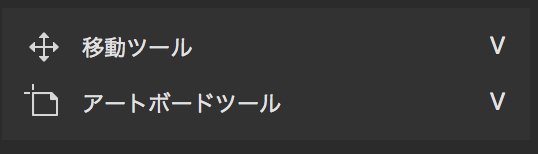
移動ツール 「V」
レイヤーやガイド、シェイプや選択範囲内のピクセルなどを移動する。 管理人は非常によく使うツール
アートボードツール 「V」
アートボードを作成できます。
長方形選択 楕円形 選択 ショートカットキー 「M」 1 行選択 1 列選択
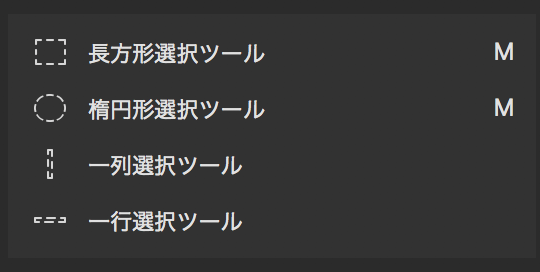
長方形選択 「V」
長方形の選択範囲を作成できる。
楕円形 選択 「V」
楕円形の選択範囲を作成できる。
1 行選択
横長に 1px の選択範囲を作成できる。
1 列選択
縦長に 1px の選択範囲を作成できる。
なげなわツール 多角形選択 マグネット選択 ショートカットキー 「L」
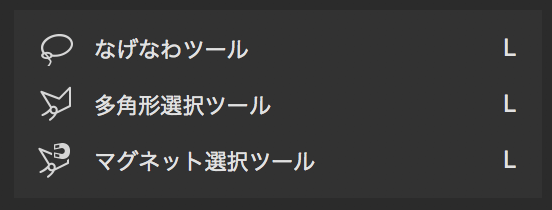
なげなわツール 「L」
ドラッグして自由な選択範囲を作成できる。管理人はよく使うツール
多角形選択 「L」
クリックしたポイントが頂点となる多角形の選択範囲を作成できる。
マグネット選択 「L」
ドラッグして画像のエッジに吸着し沿った選択範囲を作成できる。
自動選択ツール クイック選択ツール ショートカットキー 「W」
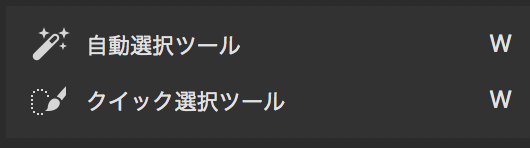
自動選択ツール 「W」
クリック箇所の近い色を作成できる。管理人は非常によく使うツール
クイック選択ツール 「W」
画像をブラシで塗る箇所を自動検知して選択範囲を作成できる。
切り抜きツール 遠近法の切り抜きツール スライスツール スライス選択ツール ショートカットキー 「C」
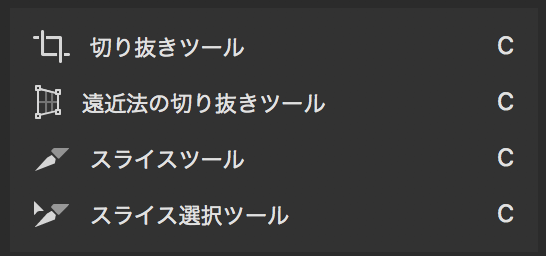
切り抜きツール 「C」
画像をドラッグした範囲がトリミングされる。管理人は非常によく使うツール
遠近法の切り抜きツール 「C」
遠近感を調整し切り抜く。
スライスツール 「C」
1つの画像からweb用に分割する。
スライス選択ツール 「C」
スライスをした画像を選択できる。
フレームツール

長方形や楕円形のプレースホルダーフレームを作成できる。
スポイトツール カラーサンプラーツール 3Dマテリアルスポイトツール カウントツール 注釈ツール ものさしツール ショートカットキー 「I」
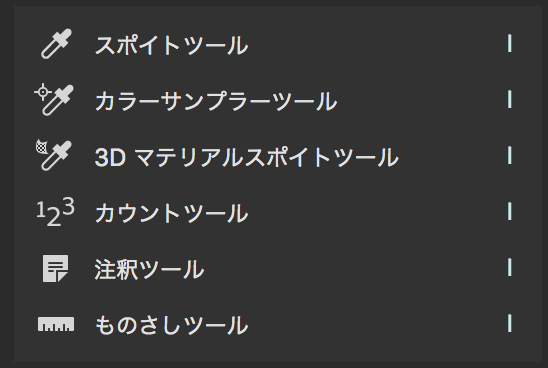
スポイトツール 「I」
画像内の色を吸い取る。管理人は非常によく使うツール
3Dマテリアルスポイトツールル 「I」
3Dマテリアルの属性を吸い取る。
カウントツール 「I」
画像をクリックしたポイントにカウント出来る。
注釈ツール 「I」
画像内に注釈を作成できる。PSDやPDFに対応
ものさしツール 「I」
距離・座標・角度を情報パネルに表示させる。
パッチツール 修復ブラシツール スポット修復ブラシツール 赤目修正ツール コンテンツに応じた移動ツール ショートカットキー 「J」
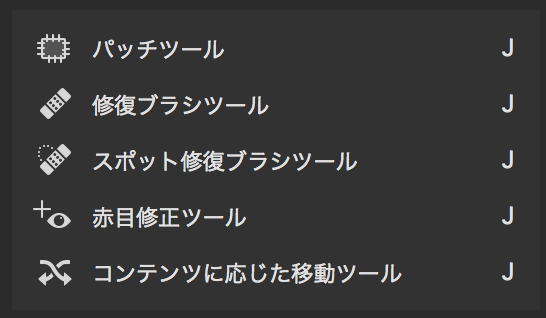
パッチツール 「J」
画像の汚れを除去したり濃度や画像をなじませたり出来る。
修復ブラシツール 「J」
optionキー押してクリックした箇所をサンプリングし画像の汚れを除去できる。
スポット修復ブラシツール 「J」
クリックした箇所の画像の汚れを除去できる。
赤目修正ツール 「J」
フラッシュで生じた赤目を修正できる。
コンテンツに応じた移動ツール 「J」
選択範囲やドラッグした箇所を移動させることができる
ブラシツール 鉛筆ツール 色の置き換えツール 混合ブラシツール ショートカットキー 「B」
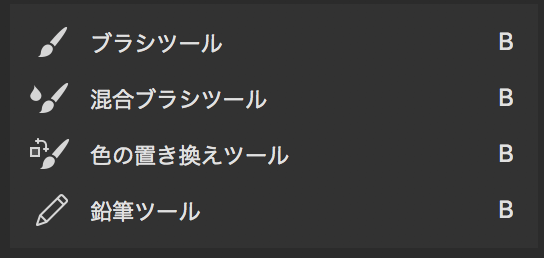
ブラシツール「B」
画像を描画色で塗りつぶします。また、マスクなどを描画する場合にも使用します。管理人は非常によく使うツール
混合ブラシツール「B」
色の混合や滲む度合いを調整してペイントする。
色の置き換えツール「B」
選択肢た色を新しい色に置き換える。
鉛筆ツール「B」
鉛筆で描いたような輪郭のはっきりした線をペイントする。
コピースタンプツール パターンスタンプツール ショートカットキー 「S」
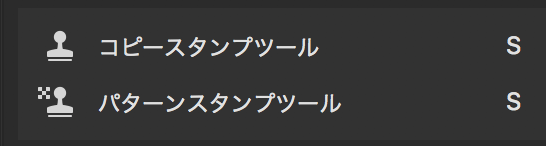
コピースタンプツール「S」
Optionキーとクリックした位置をサンプルにして、画像をピクセルごとに置き換える。管理人は非常によく使うツール
パターンスタンプツール「S」
ドラックしたら場所を、パターンで塗りつぶせる。
ヒストリーブラシツール アートヒストリーブラシツール ショートカットキー 「Y」
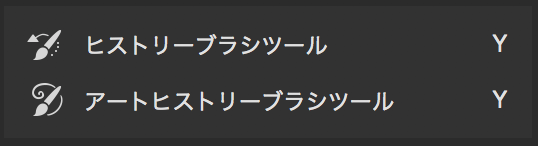
ヒストリーブラシツール「Y」
画像のドラックした場所をヒストリーパネルで指定した時点に戻れる。
アートヒストリーブラシツール「Y」
ヒストリーブラシに様々なペイントスタイルを設定して描画します。
消しゴムツール 背景消しゴムツール マジック消しゴムツール ショートカットキー 「E」
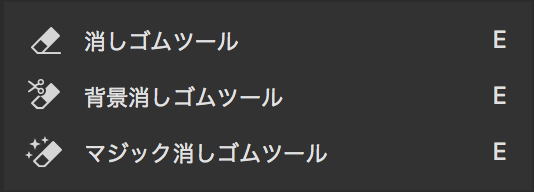
消しゴムツール「E」
ピクセルを消す。背景レイヤーは、背景色になる。管理人は非常によく使うツール
背景消しゴム「E」
背景レイヤーを自動に通常レイヤーに変更してからドラックした部分を透明にする。
マジック消しゴムツール「E」
クリックしたポイントと近い濃度の範囲を消去できます。
グラデーションツール 塗りつぶしツール 3Dマテリアルドロップツール ショートカットキー 「G」
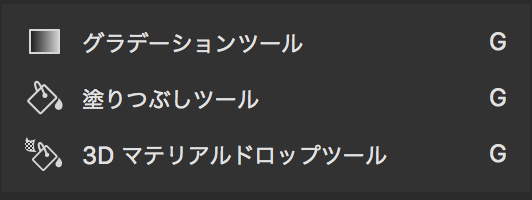
グラデーションツール「G」
ピクセルを消す。背景レイヤーは、背景色になる。管理人は非常によく使うツール
塗りつぶしツール「G」
背景レイヤーを自動に通常レイヤーに変更してからドラックした部分を透明にする。管理人は非常によく使うツール
3Dマテリアルドロップツール「G」
クリックしたポイントと近い濃度の範囲を消去できます。
ぼかしツール シャープツール 指先ツール ショートカットキー 「O」
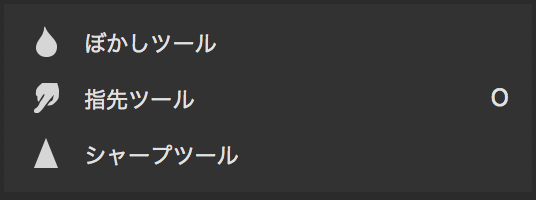
ぼかしツール
ドラッグした箇所をぼかす。管理人は非常によく使うツール
シャープツール
ドラッグした箇所をシャープにする。
指先ツール「O」
ドラッグした箇所を伸ばす。管理人は非常によく使うツール
覆い焼きツール 焼き込みツール ショートカットキー 「O」 スポンジツール
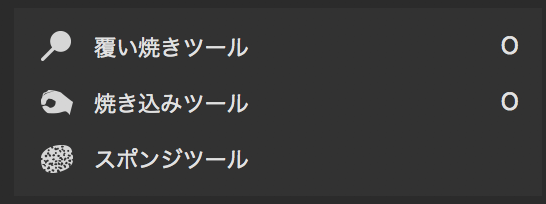
覆い焼きツール「O」
ドラッグした箇所を明るくする。
焼き込みツール「O」
ドラッグした箇所を暗くする。
スポンジツール
ドラッグした箇所のサイドをコントロールできる。
ペンツール フリーフォームペンツール 曲線ペンツール アンカーポイントの追加 アンカーポイントの削除 アンカーポイントの切り替え ショートカットキー 「P」
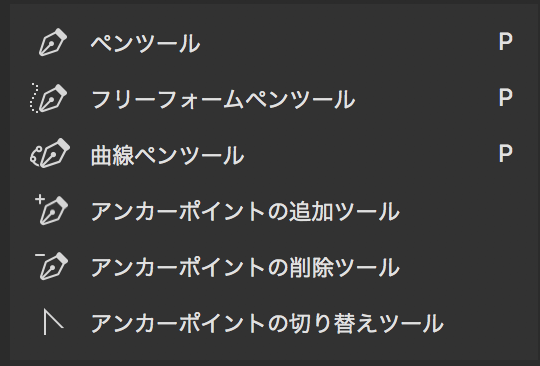
ペンツール「P」
クリックしたポイントをアンカーポイントとしてパスを作成します。管理人は非常によく使うツール
フリーフォームペンツール「P」
ブラックした奇跡をパスとして描画します。
曲線ペンツール「P」
直感的に曲線のシェイプまたはパスを描画する。
アンカーポイントの追加
アンカーポイント追加する。管理人は非常によく使うツール
アンカーポイントの削除
アンカーポイントを削除する。管理人は非常によく使うツール
アンカーポイントの切り替え
アンカーポイントを切り替える。管理人は非常によく使うツール
横書き文字ツール 縦書き文字ツール 縦書き文字マスクツール 横書き文字マスクツール ショートカットキー 「T」
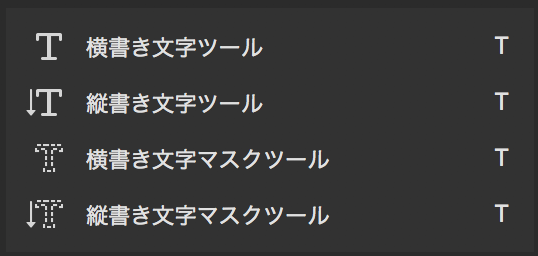
横書き文字ツール「T」
横書きの文字やテキストエリアを作成編集する。
縦書き文字ツール「T」
縦書きの文字やテキストエリアを作成編集する。
縦書き文字マスクツール「T」
縦書き文字の選択範囲を作成する。
横書き文字マスクツール「T」
横書き文字の選択範囲を作成する。
パスコンポーネント選択ツール パス選択ツール ショートカットキー 「A」
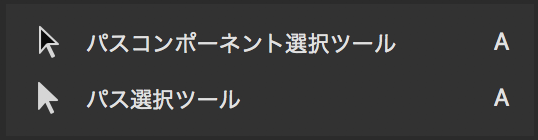
パスコンポーネント選択ツール「A」
パス全体を選択する。管理人は非常によく使うツール
パス選択ツール「A」
パスを選択する。管理人は非常によく使うツール
長方形ツール 角丸長方形ツール 楕円形ツール 多角形ツール ラインツール カスタムシェイプツール ショートカットキー 「U」
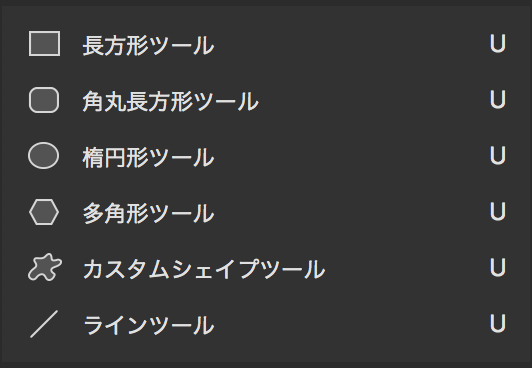
長方形ツール「U」
長方形のパス・ピクセル・シェイプを描画する。
角丸長方形ツール「U」
角丸長方形のパス・ピクセル・シェイプを描画する。
楕円形ツール「U」
楕円形のパス・ピクセル・シェイプを描画する。
多角形ツール「U」
多角形のパス・ピクセル・シェイプを描画する。
ラインツール
ラインのパス・ピクセル・シェイプを描画する。
カスタムシェイプツール「U」
自由にパス・ピクセル・シェイプを描画する。
手のひらツール「H」 回転ビューツール「R」 ズームツール「Z」
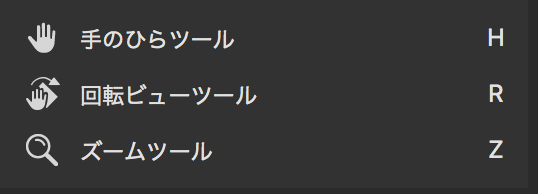
手のひらツール「H」
ウィンドウ内で画像を移動する 管理人は非常によく使うツール
回転ビューツール「R」
キャンバスを回転する。管理人は非常によく使うツール
ズームツール「Z」
表示倍率を調整できる。管理人は非常によく使うツール
描画色/背景色を初期設定に戻す「D」 描画色/背景色を入れ替える「X」 クイックマスクモードと画像の描画モードの切り替え「Q」 スクリーンモードの切り替え「F」

A描画色/背景色を初期設定に戻す「D」
描画色/背景色を初期設定に戻せる、描画色は黒、背景色は白になる。
B描画色/背景色を入れ替える「X」
描画色/背景色を入れ替える。
Cクイックマスクモードと画像の描画モードの切り替え「Q」
クイックマスクモードと画像の描画モードの切り替える。
Dスクリーンモードの切り替え「F」
標準スクリーンモード・メニュー付きフルスクリーンモード・メニューなしフルスクリーンモードに切り替える。

ここの管理人使うツールがいつも決まってるね。

使っていくうちによく使うツールが出てくるからショートカットキーも覚えようね。











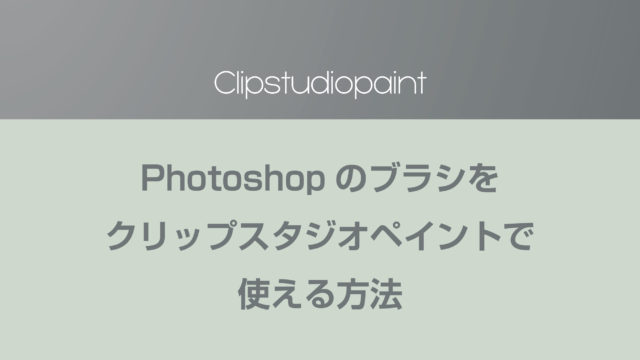










コメント